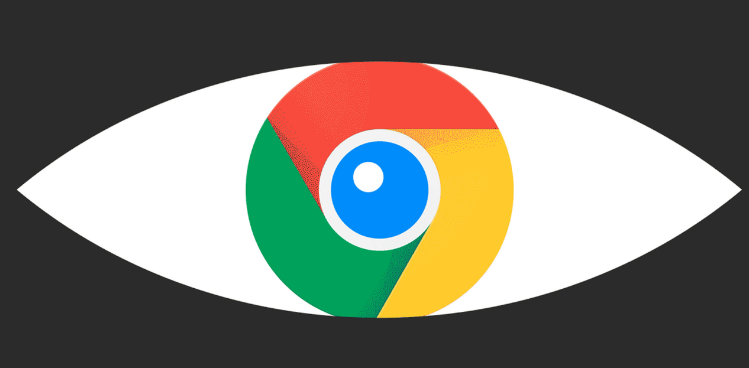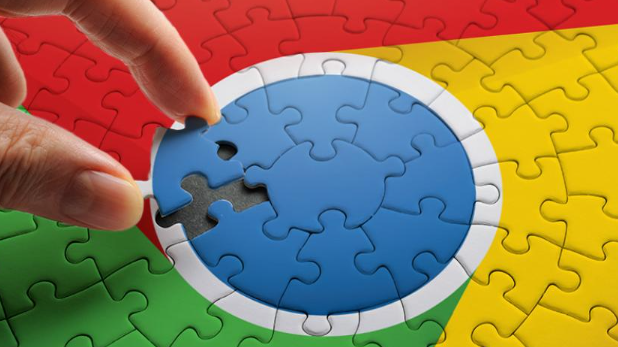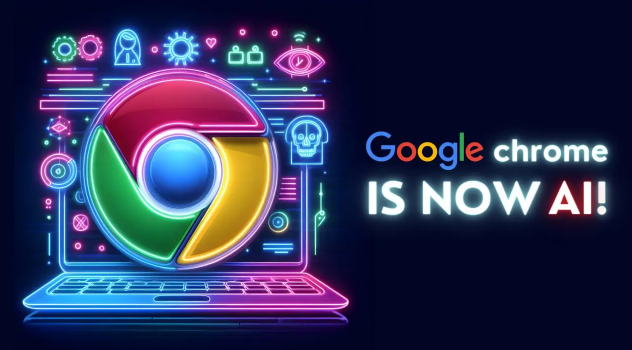当前位置:
首页 >
Google浏览器多账号切换详细操作指南
Google浏览器多账号切换详细操作指南
时间:2025年07月20日
来源: 谷歌浏览器官网
详情介绍
一、创建多个用户配置文件
1. 进入设置页面:打开Chrome浏览器,点击右上角的三个点,选择“设置”,在左侧栏中找到并点击“用户”。
2. 添加新用户:在“用户”页面中,点击“添加”按钮。在弹出的对话框中输入要添加的Google账户的邮箱和密码,然后点击“下一步”,按照提示完成账户登录过程。重复此步骤可添加多个Google账户。
3. 自定义用户信息:为每个账号创建一个独立的用户配置文件,并在相应的配置下登录对应账号。可输入新用户的名称,如“工作账号”“私人账号”等,方便后续识别和切换,还可选择头像与用户名称后,点击“添加”。
二、切换用户配置文件
1. 通过头像切换:在谷歌浏览器的右上角,点击当前登录用户的头像,会弹出一个菜单,显示已创建的所有用户配置文件,选择要切换到的账号对应的头像即可完成切换,浏览器会自动加载该账号的书签、历史记录、扩展程序、主题等设置。
2. 使用隐身模式:如果只是临时需要登录另一个账号,可以使用谷歌浏览器的隐身模式。点击右上角的三点菜单按钮,然后选择“打开新的无痕窗口”,在隐身窗口中登录第二个账号,完成操作后关闭隐身窗口,所有数据将被清除,不会保存浏览历史、Cookie或表单数据,适合进行私密浏览。
三、管理用户配置文件
1. 删除用户:在同一用户列表中,每个用户旁边都有一个更多选项(通常是三个垂直点),点击后选择“移除此人”即可删除该用户及其相关数据。
2. 同步设置:在“设置”页面中,用户可进一步管理账户信息,包括开启或关闭书签、密码、历史记录同步等。
如果以上方法均无法解决问题,建议访问Google官方支持论坛或联系技术支持获取更多帮助。

一、创建多个用户配置文件
1. 进入设置页面:打开Chrome浏览器,点击右上角的三个点,选择“设置”,在左侧栏中找到并点击“用户”。
2. 添加新用户:在“用户”页面中,点击“添加”按钮。在弹出的对话框中输入要添加的Google账户的邮箱和密码,然后点击“下一步”,按照提示完成账户登录过程。重复此步骤可添加多个Google账户。
3. 自定义用户信息:为每个账号创建一个独立的用户配置文件,并在相应的配置下登录对应账号。可输入新用户的名称,如“工作账号”“私人账号”等,方便后续识别和切换,还可选择头像与用户名称后,点击“添加”。
二、切换用户配置文件
1. 通过头像切换:在谷歌浏览器的右上角,点击当前登录用户的头像,会弹出一个菜单,显示已创建的所有用户配置文件,选择要切换到的账号对应的头像即可完成切换,浏览器会自动加载该账号的书签、历史记录、扩展程序、主题等设置。
2. 使用隐身模式:如果只是临时需要登录另一个账号,可以使用谷歌浏览器的隐身模式。点击右上角的三点菜单按钮,然后选择“打开新的无痕窗口”,在隐身窗口中登录第二个账号,完成操作后关闭隐身窗口,所有数据将被清除,不会保存浏览历史、Cookie或表单数据,适合进行私密浏览。
三、管理用户配置文件
1. 删除用户:在同一用户列表中,每个用户旁边都有一个更多选项(通常是三个垂直点),点击后选择“移除此人”即可删除该用户及其相关数据。
2. 同步设置:在“设置”页面中,用户可进一步管理账户信息,包括开启或关闭书签、密码、历史记录同步等。
如果以上方法均无法解决问题,建议访问Google官方支持论坛或联系技术支持获取更多帮助。